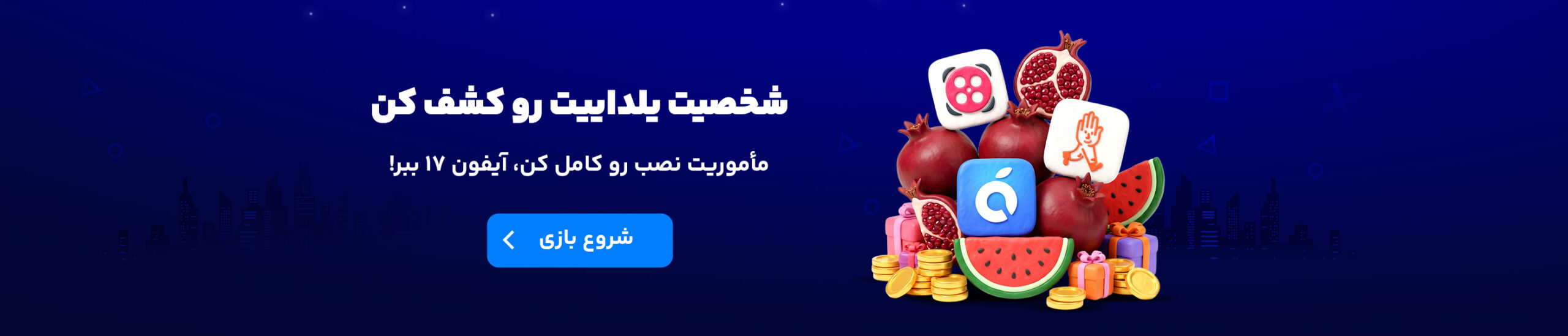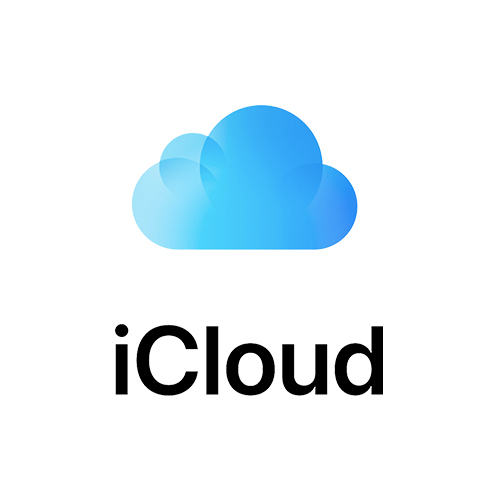در این مقاله به معرفی چند روش عالی برای افزایش امنیت آیفون و آیپد های اپل میپردازیم تا بتوانید از اطلاعات مهم خود در برابر افراد سودجو جلوگیری کنید. برای اینکه بتوانید از تمام امکانات محصولات اپل مانند آیفون یا آیپد استفاده کنید، نیازمند به داشتن حساب اپل آیدی هستید؛ در واقع اپل آیدی یک حساب کاربری است که امکان ذخیره اطلاعات روی فضای ابری اپل یا همان آیکلود را فراهم میکند.
بسیاری از کاربران هنگام استفاده از آیکلود (iCloud) نگران امنیت اطلاعات خود هستند؛ چون عکس، شماره تلفن، نسخه پشتیبان گوشی در این فضا ذخیره میشود. با این حال، جای نگرانی وجود ندارد؛ چرا که میخواهیم به سراغ آموزش تامین امنیت اپل آیدی به شکل کامل ؛ چه باید بدانیم، برویم تا با خیالی آسوده دادههای خود را روی آیکلود ذخیره کنید.
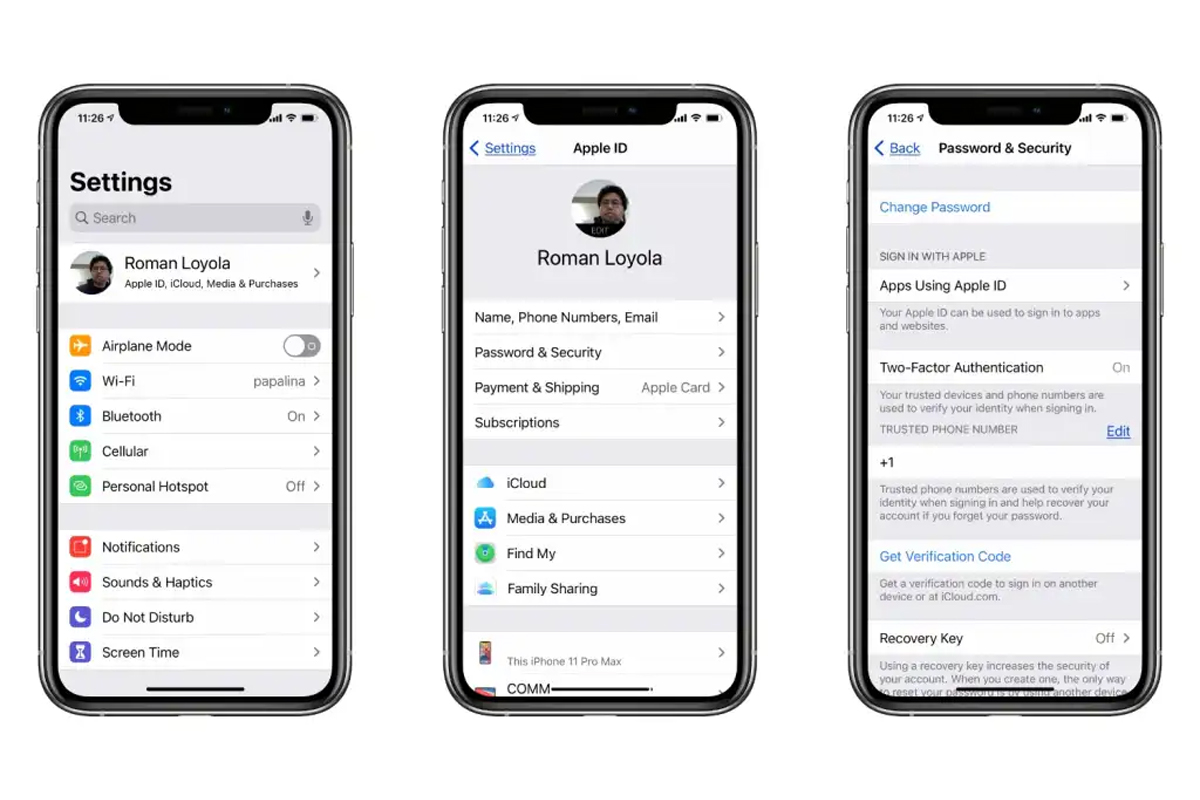
راههای مطمئن برای افزایش امنیت آیفون
شرکت اپل به امنیت محصولات خود اهمیت فراوانی میدهد و همواره در تلاش است تا حفرههای امنیتی را به حداقل برساند. به طور کلی، نگرانی خاصی بابت اطلاعات ذخیرهشده در فضای ابری وجود ندارد، زیرا اپل تدابیر امنیتی قویای را برای محافظت از دادههای کاربران اعمال کرده است. اما همانطور که از قدیم گفتهاند، “پیشگیری بهتر از درمان است”. ایمنسازی حسابهای Apple و iCloud میتواند به کاربران آرامش خاطر بیشتری بدهد. در ادامه به معرفی ویژگیهای امنیتی جدید در iCloud برای جلوگیری از هک و این موضوع که رمز اپل ایدی کجای گوشی نوشته شده و نحوه ساخت اپل آیدی با گوشی آیفون خواهیم پرداخت.
یکی از امکانات امنیتی مهم در iCloud، تأیید هویت دومرحلهای است. این ویژگی به کاربران این امکان را میدهد تا علاوه بر رمز عبور، یک کد امنیتی دیگر را نیز وارد کنند. این کد معمولاً به دستگاههای مورد اعتماد کاربر ارسال میشود و از دسترسی غیرمجاز به حساب جلوگیری میکند. تأیید هویت دومرحلهای به طور قابل توجهی امنیت حسابهای اپل را افزایش میدهد و احتمال هک شدن را به شدت کاهش میدهد.
بیشتر بخوانید: چگونه اپل آیدی خود را شارژ کنیم؟
علاوه بر این، اپل به طور مداوم نرمافزارهای خود را بهروزرسانی میکند تا هرگونه حفره امنیتی جدید را پوشش دهد. بهروزرسانیهای منظم سیستمعامل iOS و macOS، به کاربران این اطمینان را میدهد که دستگاههایشان همیشه با آخرین تدابیر امنیتی محافظت میشوند. به همین دلیل، همواره توصیه میشود که کاربران بهروزرسانیهای نرمافزاری را بهموقع انجام دهند.
همچنین، ویژگی رمزنگاری انتها به انتها در سرویسهای اپل، دادههای کاربران را به صورت رمزگذاریشده منتقل میکند و فقط خود کاربر و دستگاههای مورد اعتمادش قادر به دسترسی به این اطلاعات هستند. این امر باعث میشود که حتی در صورت دسترسی غیرمجاز به سرورها، دادهها قابل استفاده نباشند.
اپل همچنین ابزارهایی را برای مدیریت دسترسیها و مجوزهای اپلیکیشنها فراهم کرده است. کاربران میتوانند به راحتی کنترل کنند که کدام برنامهها به دادههای حساسشان دسترسی دارند و در صورت لزوم این دسترسیها را محدود کنند. به طور کلی، اپل با ارائه امکانات و ویژگیهای امنیتی متنوع، سعی دارد تا امنیت حسابهای کاربران خود را تضمین کند. با استفاده از این ویژگیها و رعایت نکات امنیتی، کاربران میتوانند از اطلاعات خود در برابر تهدیدات مختلف محافظت کنند و با اطمینان بیشتری از خدمات اپل استفاده کنند.
راهکارهای حرفهای برای ایجاد رمز عبور امن در آیکلود
مطمئنا اولین گام برای افزایش امنیت آیکلود خود، انتخاب یک رمز مطمئن و قوی است که به راحتی قابل حدس زدن نباشد. نکات مهمی که هنگام انتخاب پسورد برای اکانت آیکلود خود باید رعایت کنید و بررسی اینکه رمز اپل ایدی کجای گوشی نوشته شده، شامل موارد زیر است:
حداقل هشت کاراکتر داشته باشد.
- انتخاب رمز عبور قوی: حداقل هشت کاراکتر داشته باشد و شامل ترکیبی از حروف بزرگ و کوچک انگلیسی، اعداد و کاراکترهای ویژه مانند !@#$%^& باشد.
- عدم استفاده از رمزهای پیشفرض: از انتخاب رمز عبوری که با اپل آیدی یکسان نباشد، پرهیز کنید.
- استفاده از نرمافزارهای مدیریت رمز عبور: این نرمافزارها به شما کمک میکنند رمزهای پیچیده را بهطور ایمن ذخیره و مدیریت کنید.
همچنین در صورتی که با ساخت رمز قوی برای آیکلود خود به مشکل برخوردهاید میتوانید از نرمافزارهای مدیریت رمز استفاده کنید. امروزه در اینترنت تعداد زیادی از نرمافزارهای مدیریت پسورد وجود دارد که هم رمز قوی برایتان انتخاب کرده و هم آن را ذخیره میکنند. همچنین میتوانید جهت کسب اطلاعات بیشتر درباره بهترین دانلود منیجر برای آیفون: افزایش سرعت و کارایی دانلود! کلیک کنید.
راهنمای کامل برای فعال کردن حالت دو عاملی (2FA) در آیکلود
جدیدترین روش امنیتی که اپل برای افزایش امنیت اطلاعات کاربران ارائه کرده، حالت تایید دو مرحلهای است.با استفاده از این روش هنگام وارد شدن به حساب کاربری خود، کد شش رقمی دستگاه معرفی شده ارسال میشود. البته باید بگوییم که برای فعال کردن تایید دو مرحلهای نیاز به اضافه کردن شماره تلفن خارج از ایران دارید که در مقاله آموزش ساخت شماره مجازی برای اپل آیدی و آموزش ساخت اپل آیدی جداگانه به این مبحث پرداختهایم.
برای ایمن سازی حساب های Apple و iCloud با استفاده از روش تایید دو مرحله باید مراحل زیر را دنبال کنید:
- ورود به تنظیمات آیکلود: ابتدا وارد منوی تنظیمات روی دستگاه iOS خود شوید. برای این کار میتوانید به بخش “تنظیمات” بروید و بر روی نام خود کلیک کنید.
- دسترسی به تنظیمات اپل آیدی: پس از ورود به تنظیمات، بر روی عکس یا نام خود کلیک کنید و به بخش “اپل آیدی، iCloud، iTunes & App Store” بروید.
- باز کردن تب Security: در این مرحله، باید تب “Security” یا “امنیت” را پیدا کنید و بر روی آن کلیک کنید.
- فعالسازی Two-Factor Authentication: حالا بر روی گزینه “Two-Factor Authentication” یا “احراز هویت دو مرحلهای” کلیک کنید. این گزینه به طور خاص برای افزایش امنیت حساب شما طراحی شده است.
- وارد کردن رمز عبور: پس از کلیک بر روی گزینه 2FA، سیستم از شما خواسته میشود تا رمز عبور حساب آیکلود خود را وارد کنید. این اقدام جهت تأیید هویت شما است.
- تایپ شماره مجازی: در مرحله بعدی، باید شماره مجازی خود را که به آن کدهای احراز هویت ارسال میشود، وارد کنید. این شماره باید به صورت صحیح وارد شود تا بتوانید کد احراز هویت را دریافت و وارد کنید.
- وارد کردن کد احراز هویت: کد احراز هویت به شماره مجازی شما ارسال میشود. باید این کد را که دریافت کردهاید، در کادر مربوطه وارد کنید تا فرآیند احراز هویت کامل شود.
- با انجام این مراحل، حالت دو عاملی برای حساب آیکلود شما با موفقیت فعال خواهد شد. این امر باعث بهبود امنیت حساب شما در برابر دسترسیهای غیرمجاز و حفظ حریم خصوصی شما میشود.
با گذراندن مراحل فوق شما موفق شدهید که تایید دو مرحلهای اپل آیدی را برای خود وارد کنید. ساخت اپل ایدی بدون شماره و ساخت اپل ایدی بدون شماره تلفن یکی دیگر از مواردی است که ممکن است برای شما کارایی داشته باشد.
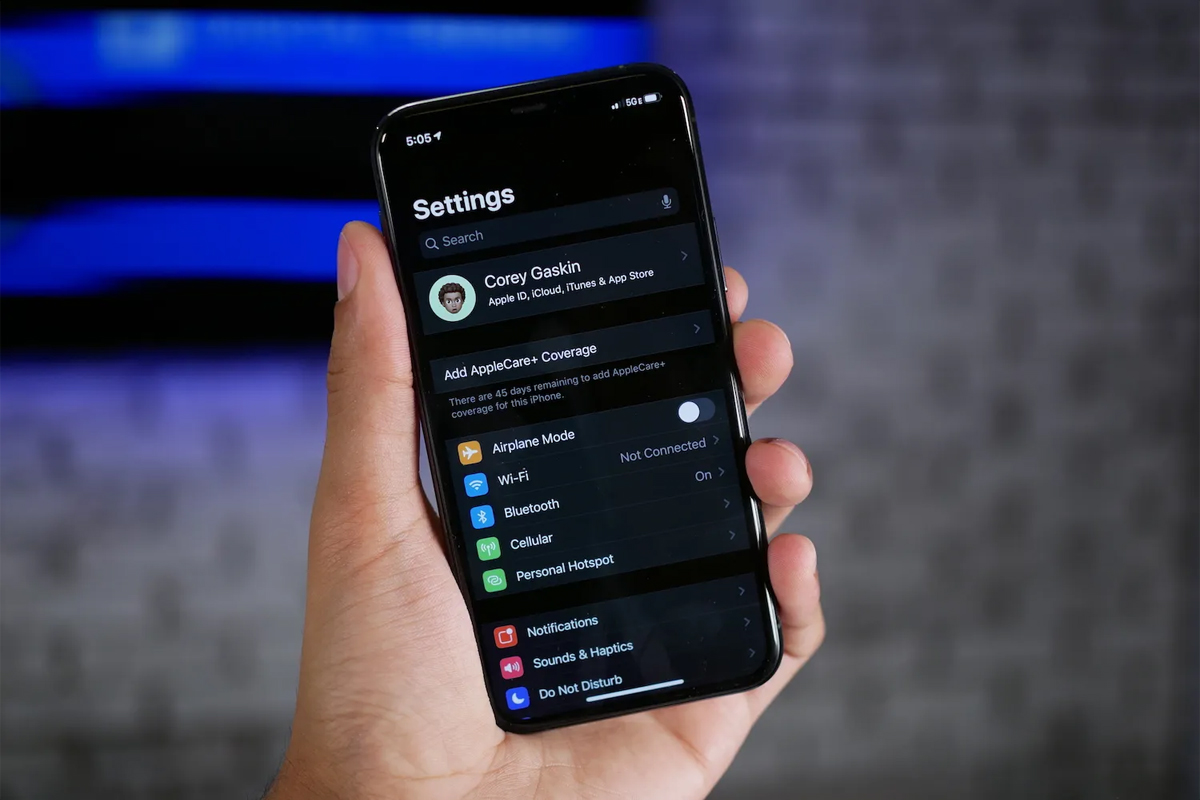
خارج کردن اپل آیدی از دستگاههای ناشناس
اگر تا به حال، تایید دو مرحلهای را فعال نکردهاید، این احتمال وجود دارد که ورودهای ناخواستهای به اپل آیدی و آیکلود شما صورت گرفته شده باشد. پس یکی از اقداماتی که در راستای افزایش امنیت حساب خود میتوانید انجام دهید، خارج شدن از دستگاههایی است که نمیشناسید. برای چک کردن ورودهای صورت گرفته میتوانید از آموزش زیر کمک بگیرید:
- باز کردن منوی تنظیمات گوشی: ابتدا باید منوی تنظیمات گوشی خود را باز کنید. این معمولاً با لمس آیکون تنظیمات (که به طور معمول در صفحه اصلی یا در نوار بالایی یا پایینی گوشی قرار دارد) انجام میشود.
- ورود به تنظیمات اپل آیدی: در منوی تنظیمات، بر روی نام کاربری یا عکس پروفایل خود کلیک کنید. این کار شما را به صفحه تنظیمات اپل آیدی میبرد که شامل اطلاعاتی از جمله نام کاربری، ایمیل، و تنظیمات امنیتی مختلف است.
- مشاهده تاریخچه ورود: پایین صفحه تنظیمات اپل آیدی، یک گزینه به نام “تاریخچه ورود” وجود دارد. با انتخاب این گزینه، میتوانید لیستی از تمامی دستگاههایی که به حساب کاربری شما وارد شدهاند را مشاهده کنید. این شامل زمان و مکان ورود هر دستگاه به حساب شما نیز میشود.
- حذف دستگاههای ناشناس: اگر شما تشخیص دهید که یکی از دستگاهها به عنوان ناشناس شناسایی شده است یا به هر دلیلی مشکوک به آن هستید، میتوانید آن را از لیست حذف کنید. برای این کار، روی دستگاه مورد نظر کلیک کنید و گزینههای مربوط به حذف و قطع دسترسی را انتخاب کنید.
از وارد کردن اطلاعات حساب خود در سایتهای ناشناخته خودداری کنید
امروزه، تهدیدات اینترنتی و کلاهبرداریها به شدت در حال افزایش هستند. سایتهای فیشینگ، که به طور نادرست خدمات مربوط به اپلآیدی را ارائه میدهند، از جمله مهمترین خطراتی هستند که میتوانند به راحتی به اطلاعات شخصی شما دسترسی پیدا کنند. برای جلوگیری از دسترسی به اپل آیدی شما توسط افراد ناشناس، حتماً اطمینان حاصل کنید که وارد سایتهای امن و معتبر شدهاید قبل از ارسال هر گونه اطلاعات حساسی مانند نام کاربری و رمز عبور خود. این اقدام نه تنها از حساب کاربری شما در برابر حملات مخرب محافظت میکند بلکه اطمینان حاصل میکند که اطلاعات شما به دست خلافکاران نمیافتد.
رمز عبور خود را بعد از مدتی تغییر دهید
به منظور افزایش امنیت حساب آیکلود، پسورد اپل آیدی خود را بهطور منظم هر یک سال یکبار تغییر دهید. این اقدام باعث میشود که حساب شما در برابر خطرات احتمالی مانند نشر اطلاعات از دیتاسنترها، به طور قابل توجهی محافظت شود و احتمال نفوذ به حساب شما کاهش یابد. این روش ساده اما موثر، مدتها خیال شما را بابت امنیت حساب آیکلودتان راحت خواهد کرد و از تمامی اطلاعات شما در مقابل تهدیدات اینترنتی حفاظت خواهد کرد.
بیشتر بخوانید: نحوه ساخت ایمیل به زبان ساده و کاربردی!
اضافه کردن ایمیل بازیابی
شما میتوانید با اضافه کردن یک ایمیل مطمئن به روشهای بازیابی خود در اپل آیدی، امنیت حساب خود را ارتقا دهید. در جواب ایمیل اپل ایدی کجاست؟ باید بدانید که برای اضافه کردن ایمیل ریکاوری به اپل آیدی مراحل زیر را دنبال کنید:
- با گوشی آیفون خود وارد تنظیمات شوید.
- به بخش اپل آیدی بروید.
- وارد تب Sign-In & Security شوید.
- به پایین اسکرول کنید تا بخش Rescue Email Address به شما نمایش داده شود.
- روی آن بزنید و ایمیل مدنظرتان را وارد کنید.
- سپس منتظر بمانید تا کد شش رقمی به ایمیل وارد شده، ارسال شود.
- بعد از تایید، با استفاده از این ایمیل میتوانید اکانت خود را در صورت نیاز بازیابی کنید.
لیست سوال های امنیتی اپل ایدی
اگر از کاربران اپلآیدیهای کارتی هستید، حتما پیشنهاد میکنیم سوالهای امنیتی از پیش تعیین شده را تغییر دهید. برای تغییر سوالهای امنیتی و پاسخهای آنها هم میتوانید از طریق وبسایت appleid.apple.com و هم از طریق گوشی آیفونی که در دست دارید. برای تغییر سوال امنیتی از گوشی آیفون مراحل زیر را دنبال کنید:
- از منوی تنظیمات به بخش اپل آیدی بروید.
- تب Sign-In & Security را باز کنید.
- اکنون روی گزینه Change Security Questions بزنید و سوالها را مطابق به میل خود تغییر دهید.
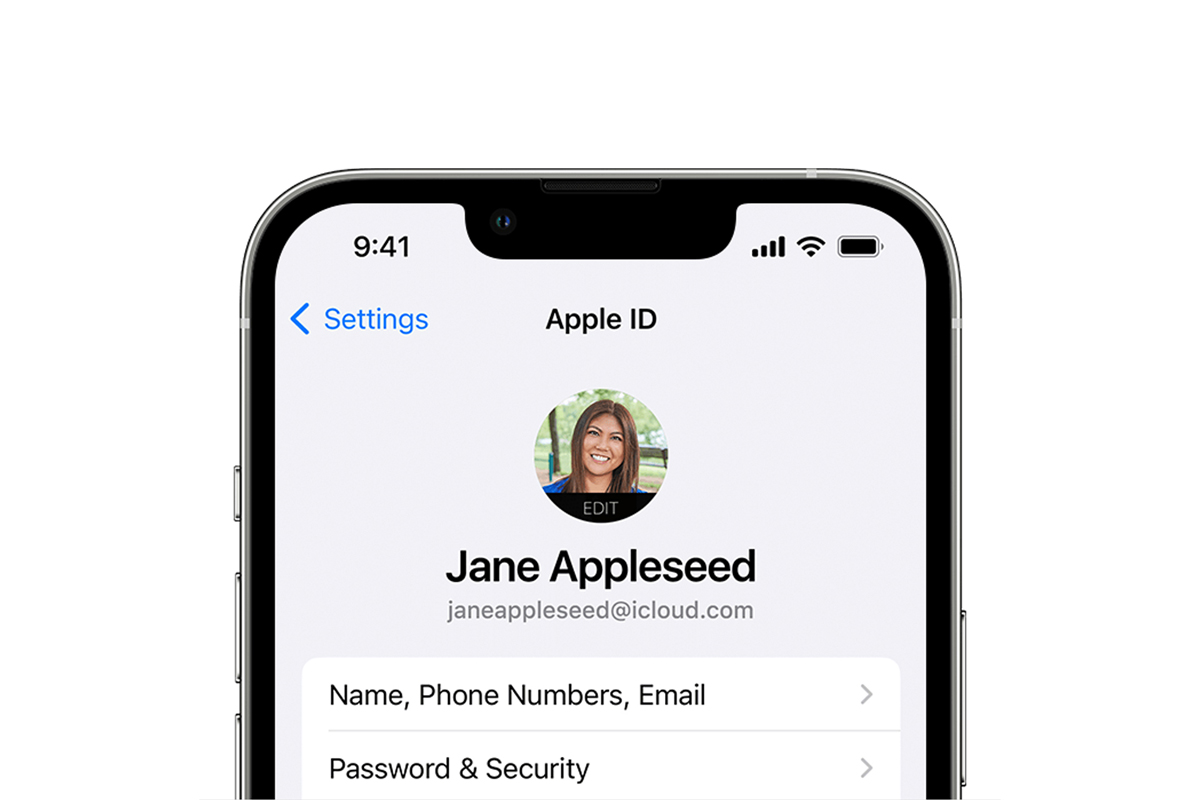
آموزش وارد کردن اپل ایدی در گوشی آیفون
برای اینکه بتوانید از تمام امکانات گوشی آیفون بهره ببرید، باید حساب اپل آیدی خود را در آن وارد کنید. اگر به تازگی گوشی آیفون خریداری کردهاید و نمیدانید که چگونه اپل آیدی را در گوشی آیفون وارد کنید، جای نگرانی وجود ندارد؛ چرا که میخواهیم در ادامه قصد آموزش آن را داریم.
- وارد کردن اپل ایدی هنگام راهاندازی
یکی از کارهایی که هنگام راهاندازی اولیه گوشی آیفون باید انجام دهید، وارد کردن اپل آیدی است. برای انجام این کار فقط کافی است که در منوی مشخص شده مشخصات حساب کاربری خود را وارد کنید.
- وارد کردن اپل آیدی در منوی گوشی
اگر به هر دلیلی امکان اضافه کردن اپلآیدی در منوی راهاندازی را نداشتید، جای نگرانی وجود ندارد؛ چون میتوانید با رفتن به تنظیمات گوشی، حساب کاربری اپل خود را وارد کنید. جهت کسب اطلاعات بیشتر درباره آموزش ساخت شماره مجازی برای اپل آیدی میتوانید کلیک کنید.
سوالهای امنیتی اپل آیدی کاربردها و اهمیت
احتمالا با خواندن مطالب گفته شده در بالا، این سوال برایتان پیش میآید که سوال امنیتی اپل آیدی چیست و چه کاربردی دارد؟و چگونه سوالات امنیتی اپل ایدی را بازیابی کنیم؟ در پاسخ به این سوال باید بگوییم که این سوالات یک لایه امنیتی به حساب میآیند که از ورود ساده هکرها به اپل آیدی جلوگیری میکند. در صورتی که این سوالات تعریف نشده باشند، افراد سودجو به راحتی میتوانند به اکانت شما دسترسی پیدا کنند.
چگونه پسورد اپل آیدی را مشاهده کنیم؟
در برخی از شرایط این امکان وجود دارد که رمز اپل آیدی خود را گم کنیم و نتوانیم آن را بازیابی کنیم. در چنین شرایطی قطعا در ذهن کاربران این سوال پیش میآید که پسورد اپل ایدی کجاست؟ در پاسخ به این سوال باید بگوییم که در حالت کلی امکان مشاهده رمز اپل آیدی وجود ندارد و نمیتوان از گوشیهای آیفون یا سایت اپل آن را مشاهده کرد. با این حال، این احتمال وجود دارد که هنگام وارد کردن اپل آیدی خود در سایت این شرکت با مرورگرها، رمز و نامکاربری خود را ذخیره کرده باشید. ترتیب سوالات امنیتی اپل ایدی در این موارد جزو مواردی است که اهمیت خاصی پیدا میکند.
برای مشاهده پسورد اپل آیدی در گوشی آیفون مسیر زیر را طی کنید:
- وارد تنظیمات گوشی شوید.
- به بخش پایین اسکرول کنید.
- تب Passwords را باز کرده و رمز خود را وارد کنید.
- اگر رمز شما ذخیره شده باشد، میتوانید آن را در بخش مربوط به مرورگر گوشی خود مشاهده کنید.
چنانچه با روش بالا نتوانستید، رمز خود را مشاهده کنید، تنها روش موجود، تغییر رمز است.
سخن آخر
در این مطلب از سیبچه به معرفی روشهای ایمن سازی حساب های Apple و iCloud در آیفون پرداختیم تا با استفاده از آنها بتوانید از امکانات امنیتی جدید در iCloud برای جلوگیری از هک بهره ببرید. اگر با روشی آشنا هستید که در این مقاله ذکر نشده، در بخش کامنتها آن را با ما و کاربران به اشتراک گذارید. امیدواریم که این مطلب برایتان مفید و کاربردی واقع شده باشد.